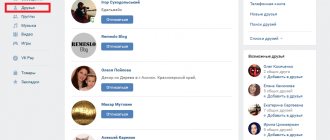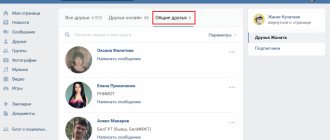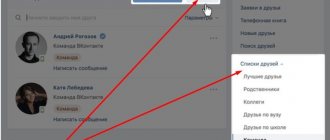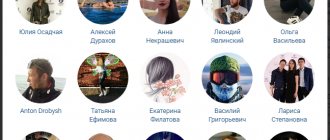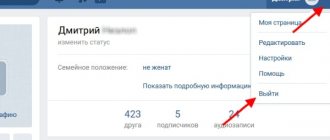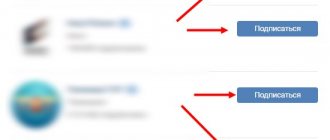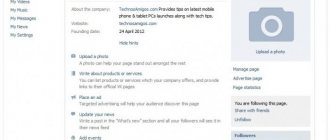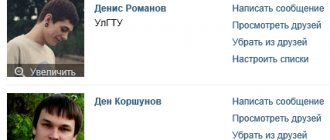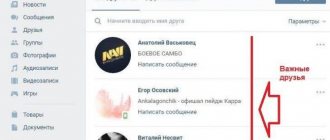Как отписаться от человека в «Контакте»? Способ 1
- Заходим на свою страничку в социальной сети и выбираем раздел под названием «Мои друзья».
- Перед вами откроется окно с тремя вкладками. Нас интересует последняя, под названием «Заявки в друзья». При клике на нее можно увидеть, что она также
содержит два раздела: входящие и исходящие заявки. В первой группе находятся те, которые отправили вам. Во второй – те, которые отправили вы. - Заходим в раздел «Исходящие заявки» и нажимаем кнопочку, расположенную под аватаркой пользователя «Отклонить заявку и отписаться».
- Готово! Теперь вы не подписаны ни на каких пользователей.
Удаляем входящие и исходящие заявки с компьютера и телефона
К сожалению, отменить сразу все входящие и исходящие предложения в один клик не получится. Рекомендуем не копить, а своевременно отменять заявки в друзья, если они нежелательны. Можно оставить этих людей в подписчиках, а можно и отменить чужой запрос через чёрный список.
Пошаговая инструкция удаления входящих подписчиков с компьютера
- Откройте раздел “Моя страница” в социальной сети на компьютере или ноутбуке;
- Откройте страницу с подписчиками, этот блок расположен ниже подробной информации, там же, где друзья, фотографии и прочие разделы;
- В открывшемся окне должны появиться аккаунты тех, кто подписался на ваши обновления. Наведите курсор мыши на фото подписчика и увидите в правом верхнем углу крестик – нажмите на него, это действие удаляет подписчика;
- Подписчик после удаления попадает в чёрный список, этого шага не избежать. Удаленный человек должен быть там не менее 10 минут, иначе он автоматически вернётся в подписчики;
- Для верности перейдите в чёрный список через полчаса и уберите оттуда всех удалённых подписчиков.
1.
2.
Как отменить входящие запросы подписчиков с телефона
- Откройте свою страницу во Вконтакте и перейдите на вкладку с подписчиками. На телефоне с системой Android – нажмите три полоски в правом нижнем углу экрана;
- Перейдите в раздел “Друзья”;
- Выберите “Заявки”;
- Откройте вкладку “Входящие”;
- Выберите пункт “Скрыть”;
- Подписчик попал в чёрный список.
Удалять аккаунты из чёрного списка рекомендуется не ранее, чем через полчаса.
Удаляем исходящие заявки вручную с компьютера
Удаление исходящих запросов в друзья производится через раздел “друзья”:
- Как только откроется страница со списком людей, справа всплывает блок с вкладками: “Мои друзья”, “Заявки в друзья”, “Телефонная книга” и т.д;
- Переходим на страницу заявок, сверху два списка: “входящие” и “исходящие”;
- Выбираем нужный раздел, откроется окно со списком ваших предложений дружбы другим пользователям и тех, кто убрал вас из друзей;
- Под каждым именем есть кнопка “Отписаться”. Как только кнопка будет нажата, заявка отменится.
Удаляем исходящие запросы дружбы вручную с телефона
Порядок удаления заявок с телефона на платформе Android похож на описанный выше способ, но так как мобильный сайт Вконтакте более компактный, в разделе друзья помещено выпадающее меню с нужными вкладками.
- Сверху, там, где указано количество друзей, есть стрелочка вниз. Нажимаем на неё и выбираем раздел “заявки”;
- Проваливаемся в “Исходящие заявки”;
- В открывшемся окне выбираем нужный аккаунт и нажимаем внизу на надпись “Отменить заявку”.
Как отписаться от человека в «Контакте»? Способ 3
- Заходим на свою страничку.
- Под фотографией находим раздел «Мои подписчики».
- Кликаем по названию и ждем, пока появится окошко.
- Видим, что в этом разделе, кроме перечня людей, подписанных на вас, есть еще группа под названием «Интересные страницы». Здесь находятся все паблики, на которые вы подписаны, а также люди, добавившие вас в список подписчиков.
- Находим этих пользователей, наводим курсором на аватар в правый верхний угол и нажимаем на крестик.
Как удалить подписки через компьютер
На компьютере удалить лишние подписки можно через браузер, для этого:
- Перейдите на страницу https://www.instagram.com и авторизуйтесь.
- Кликните по значку профиля сверху справа, чтобы открыть свою страницу.
- Нажмите на число подписок в профиле.
- Возле нужных пользователей тапайте по кнопке «Подписки».
- Выбирайте «Отменить подписку».
Несколько советов
Теперь вы знаете, как отписаться от человека. А в курсе ли вы, что:
- регулярно стоит проверять список своих исходящих подписок, чтобы
своевременно избавляться от устаревших заявок в друзья; - некоторые пользователи социальной сети намеренно «коллекционируют» подписчиков, сначала добавляя их в друзья, а потом удаляя;
- если вы решите удалить тех людей, которые подписаны на вас, то сайт предложит вам внести их в «Черный список», то есть закрыть доступ к вашей странице, а для их удаления оттуда зайдите в раздел «Черный список» (его можно найти во вкладке «Приватность»).
Итак, мы рассказали вам о тонкостях сайта «ВК», как отписаться от человека несколькими способами. Надеемся, что эта информация окажется вам полезной и вы сможете ее использовать при первой возможности, а также что у вас больше не возникнет подобных вопросов.
Как удалить своих подписчиков Вконтакте?
Вашим подписчиком может стать любой человек в сети. Из-за этого многим не хочется, чтобы кто-то на них подписывался. Удалить подписчика можно, для этого есть один метод – добавление в черный список.
Но многим он не подходит из-за того, что этот человек потом не сможет заходить на страницу, писать сообщения и как-либо взаимодействовать с человеком, у которого в черном списке. Есть пару хитростей, благодаря которым можно удалить подписчиков вконтакте и оставить им право с вами взаимодействовать.
Удалить подписчиков, не занося в черный список, можно только с желанием всех подписчиков добровольно от вас отписаться. Это не имеет большой пользы, так как многие попросту не отреагируют и предпочтут остаться в подписчиках.
Также заблокированные подписчики никогда не смогут от вас отписаться добровольно. Единственный способ избавиться от таких – занести в черный список. Но есть одна хитрость, благодаря которой возможно удалить подписчиков и оставить черный лист полностью пустым. Об этом методе ниже.
Как удалить все подписки одним разом
Если число подписок слишком высокое, возникает вопрос, как удалить все подписки сразу. Это делается при помощи специальных приложений и сервисов, которые автоматизируют взаимодействие пользователя с профилем в инсте.
Советы при массовом удалении
Если вы решились воспользоваться приложениями для массовой очистки подписок со своего аккаунта, ознакомьтесь со следующими советами:
- постарайтесь отписываться постепенно. а не за один раз. Например у вас 1000 подписок, отпишитесь от них в 2-3 захода по 350-500 за 1 раз;
- аккуратно используйте сторонние приложения и сервисы, иначе рискуете навредить своему профилю.
InstaFollow
Это простое приложение для массовой отписки от ненужных профилей в инсте. В Play Market оно еще называется «Unfollow for Instagram». Пользоваться им очень просто:
- Установите приложение на смартфон.
- Запустите его.
- Авторизуйтесь, используя данные от своей страницы в Instagram.
- Перейдите в раздел «Non Followers».
- Очистите все подписки там тапая на красный значок.
- Откройте «Mutal Followers».
- Аналогичным образом очистите список
InstaRobot
Приложение, которое предлагает инструменты для управления аккаунтом в инсте и и его продвижения:
- Установите приложение PromoFlow на смартфон, раньше оно называлось InstaRobot.
- Подключите Instagram аккаунт.
- Откройте свой профиль в приложении.
- Тапните по значку создания задачи.
- Выберите пункт «Выполнить отписку».
- Подтвердите действие.
instaplus.me
Инстаплюс.ми — облачный сервис для управления профилем в инсте, а также для его автоматизированного продвижения. Он платный, однако, предлагается 5 дней бесплатного теста:
- Зарегистрируйтесь на сервисе instaplus.me
- Подключите аккаунт инсты.
- Нажмите кнопку «Создать задание».
- Ниже выберите «Отписка».
- Ниже выберите категорию пользователей, о которой нужно отписаться.
- Настройте фильтры и таймер.
- Запустите задание и ждите результат.
Вот, как быстро удалить подписки в инстаграме на смартфоне и компьютере. Если объем небольшой, можно сделать все вручную, однако, если накопилось более сотни подписок, лучше использовать специальные приложения и сервисы, которые в несколько кликов сделают все за вас. Главное — внимательно следуйте нашим инструкциям, если что-то не получается, изучите скриншот, где обозначено что нажимать.
Подписчики в Одноклассниках: кто они
Перед рассмотрением способов, касающихся того, как удалить свою подписку в Одноклассниках, следует понять, кем являются подписчики в ОК. Подписчиком в Одноклассниках является человек, который отправил пользователю заявку на добавление в друзья, но пользователь не принял ее. То бишь — не захотел добавлять в друзья либо проигнорировал запрос на добавление по какой-либо иной причине.
Кроме этого, подписчиками могут стать люди, которые ранее были в друзьях у пользователя ОК. Например, если вы захотели удалить человека из списка друзей в Одноклассниках, то такой пользователь автоматически переходит в разряд подписчиков. И наоборот: если вас удалили из друзей, то вы так же становитесь подписчиком.
Кроме этого, подписчиком можно стать вполне осознанно, если пользователь интересен, но нет желания открывать ему личную информацию профиля, доступную только для друзей. Ведь подписка в Одноклассниках открывает следующие возможности:
- позволяет просматривать новости и обновления пользователя;
- дает возможность просматривать добавленные фото, а также видео и музыку;
- а также видеть информацию о новых добавленных друзьях пользователя.
Кроме этого, нередко бывают ситуации, когда только подписка на конкретного пользователя — единственная возможность не следить за ним и его страницей. Это касается профилей звезд, политиков и других публичных личностей, чьи страницы попросту не имеют функции добавления в друзья.